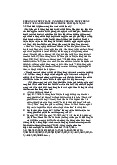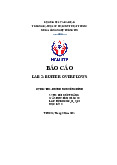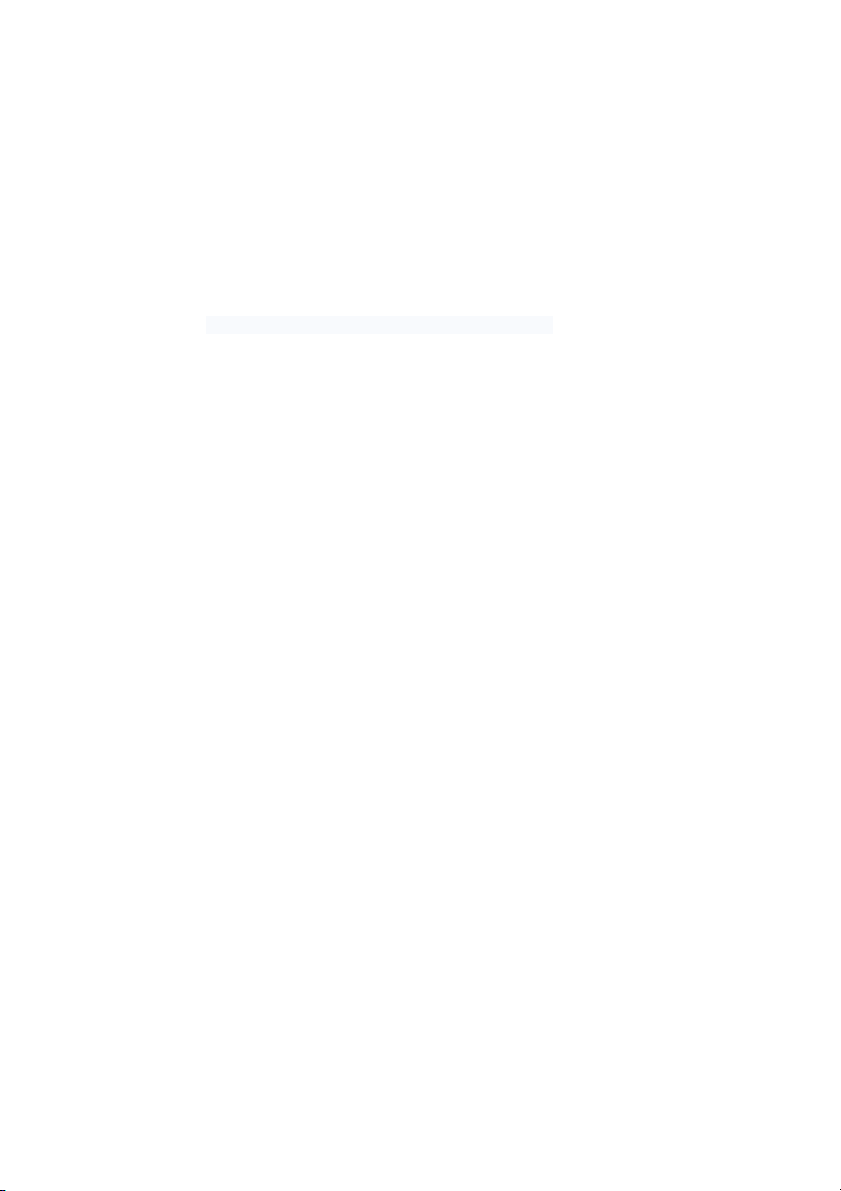
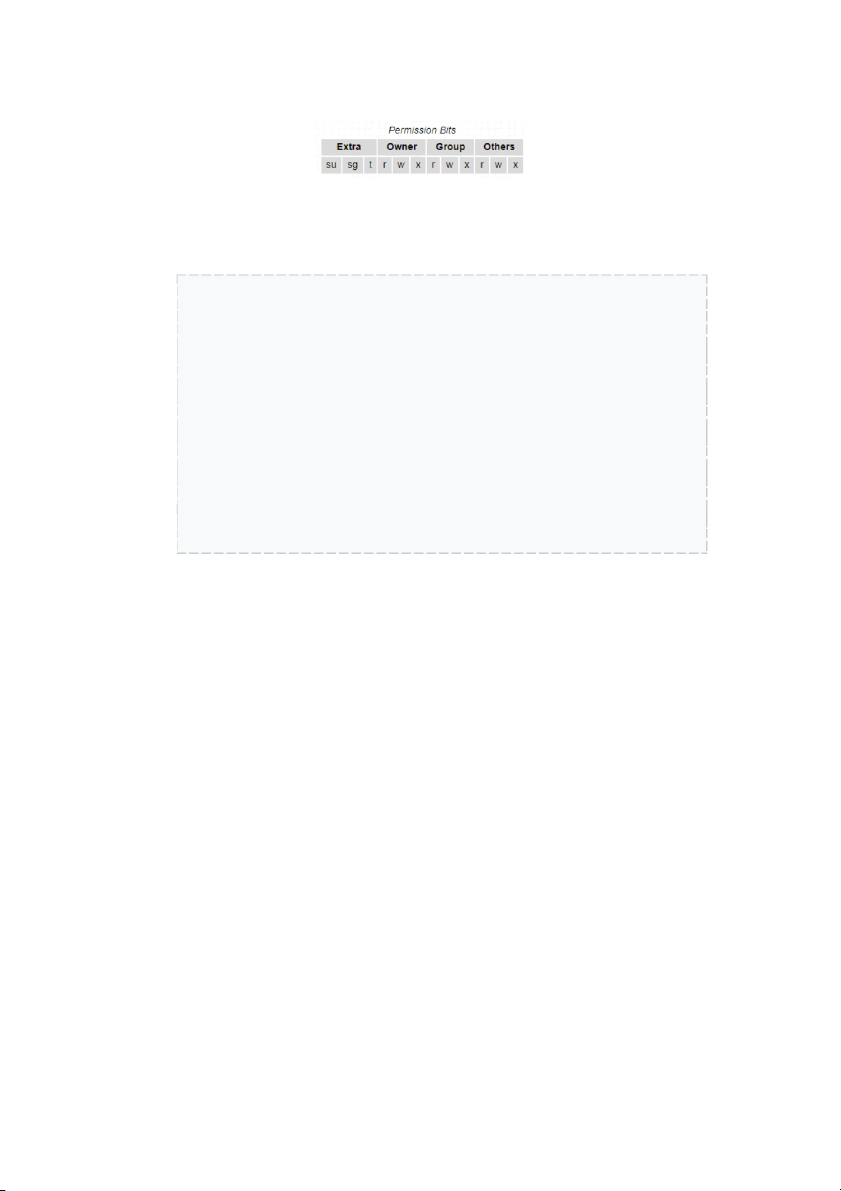
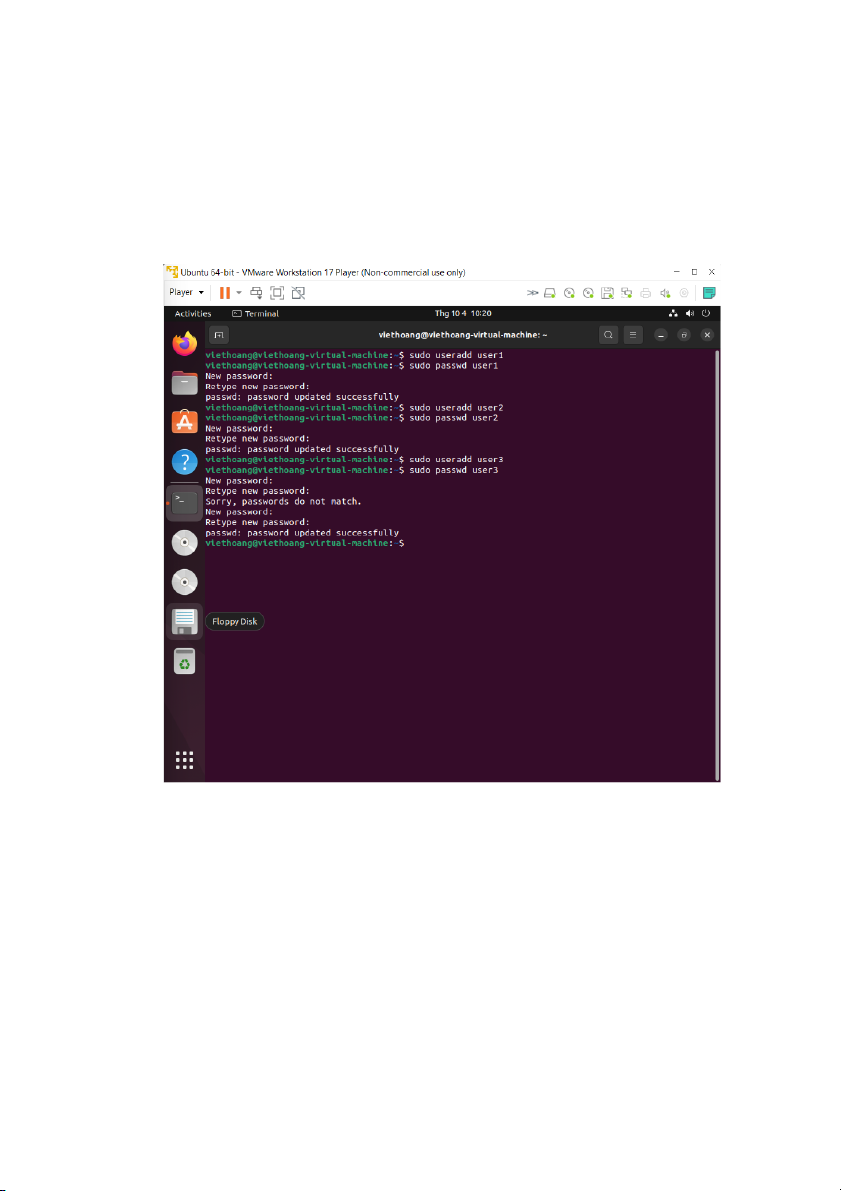
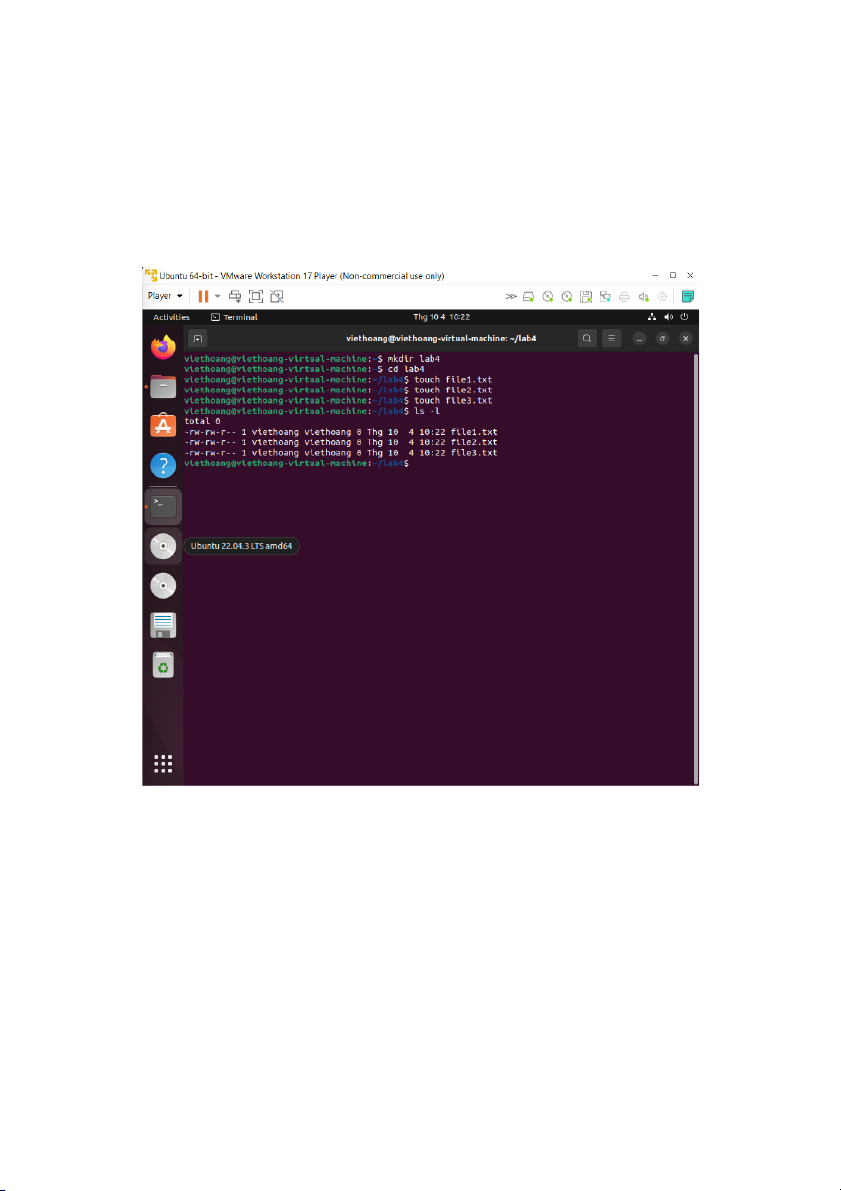
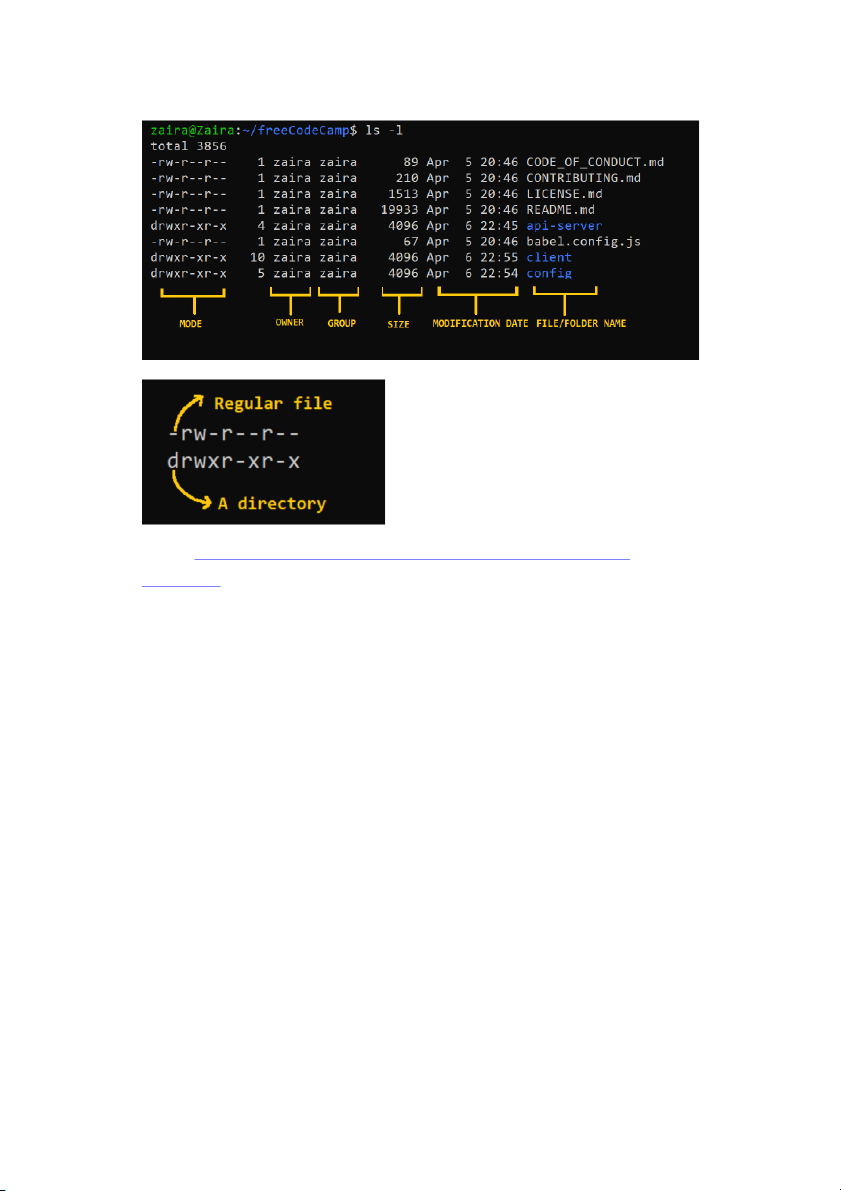
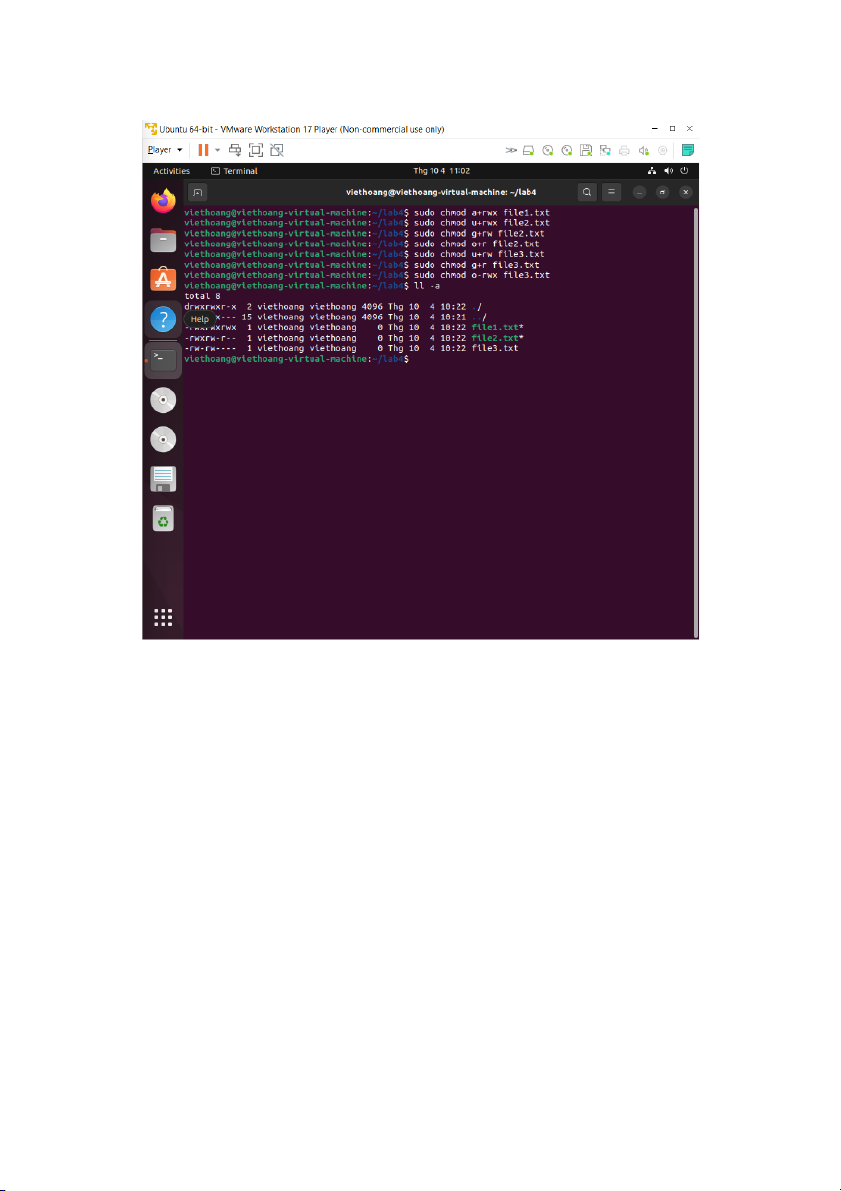
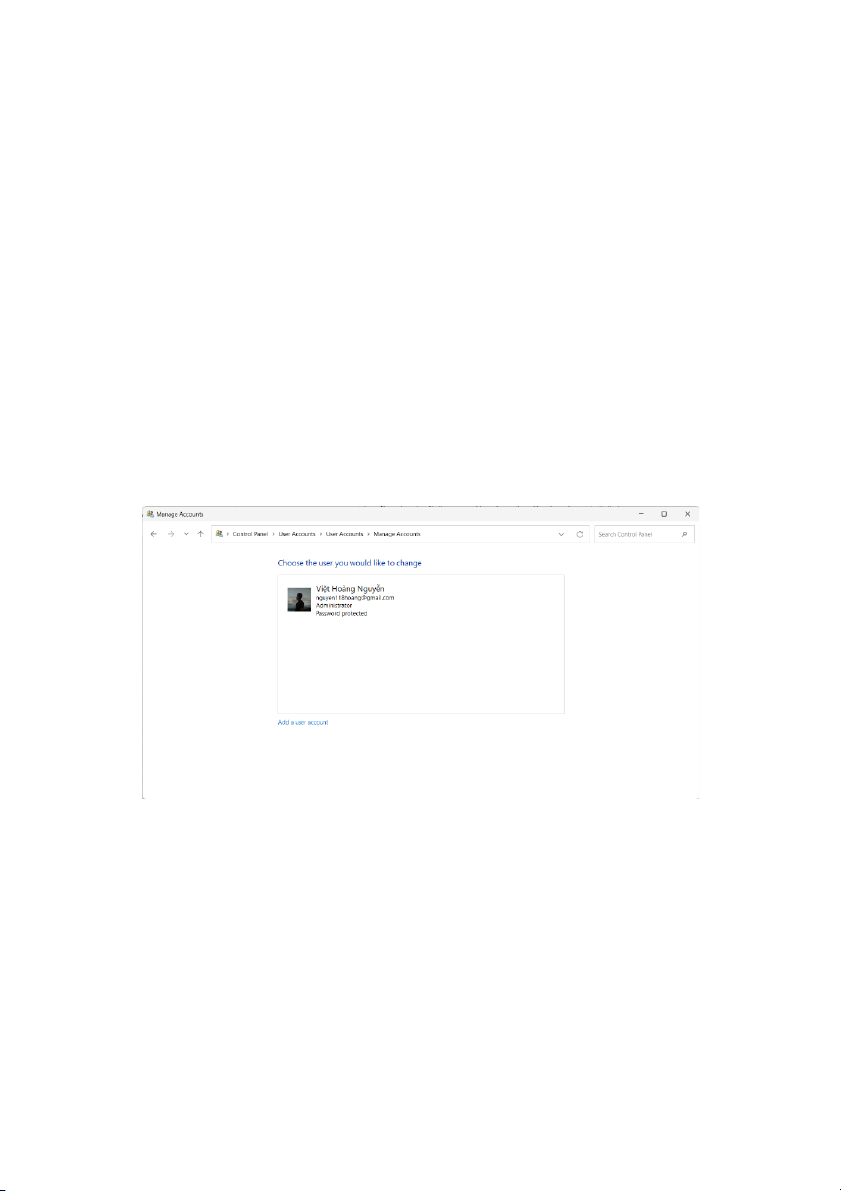
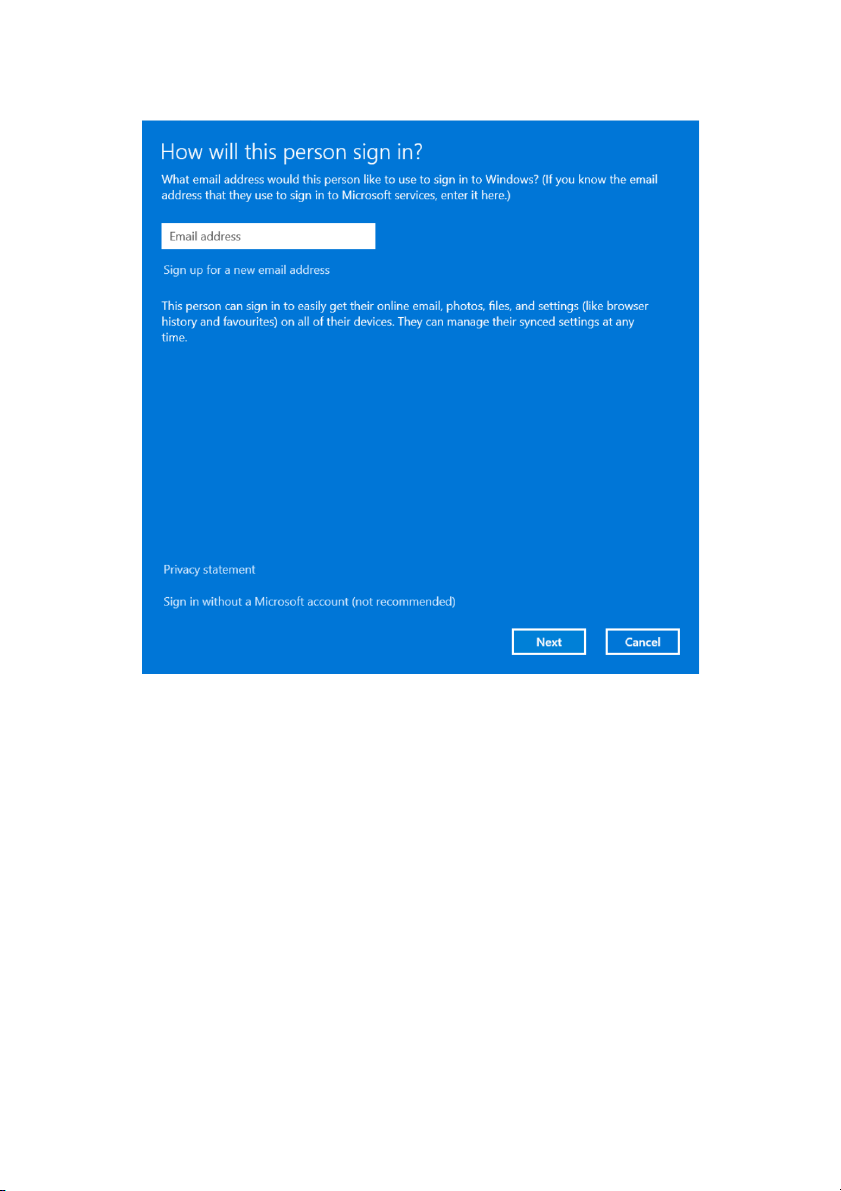
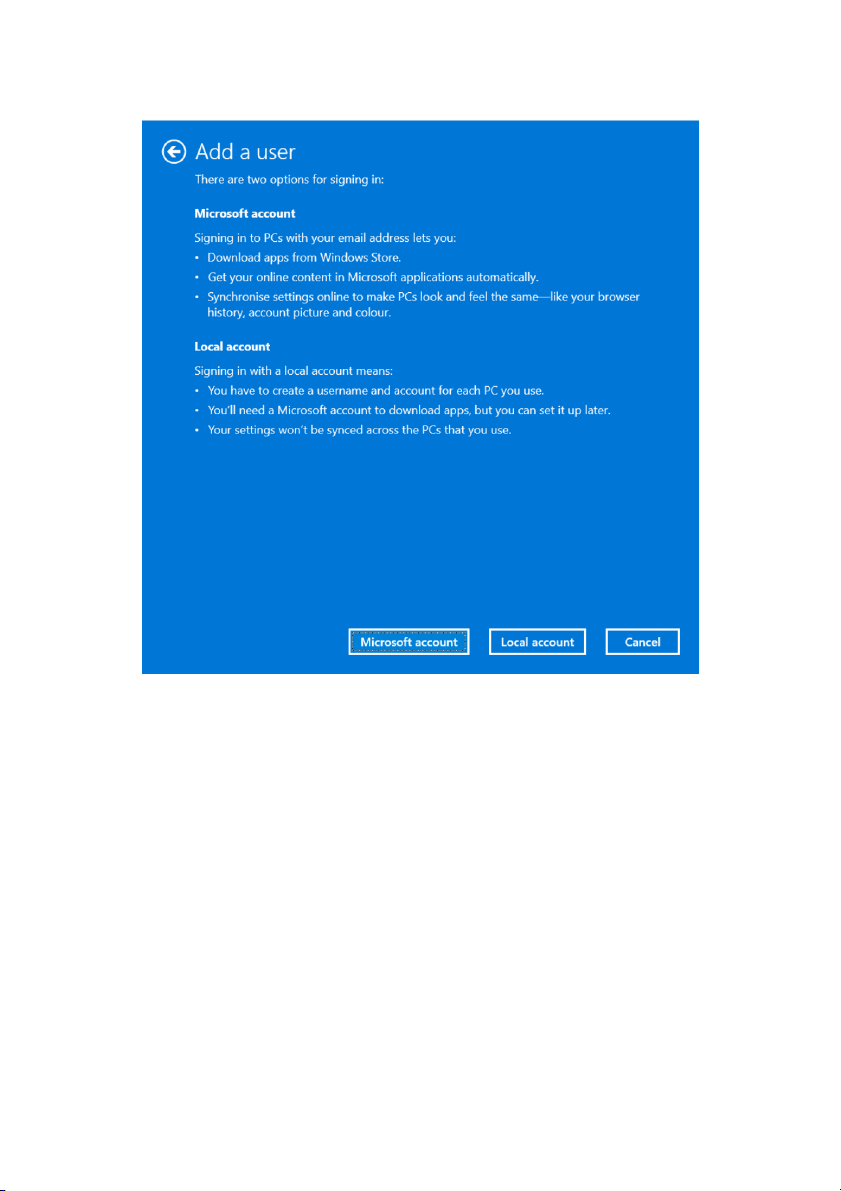
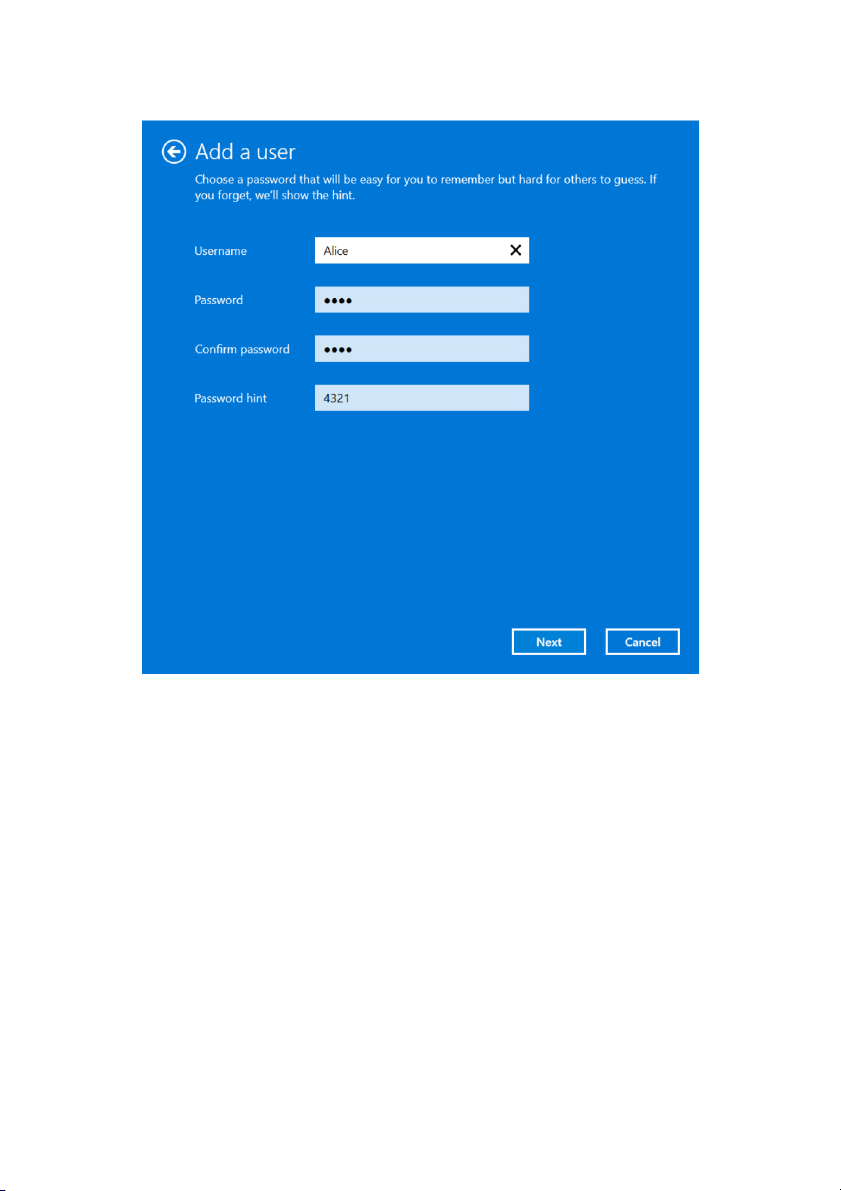
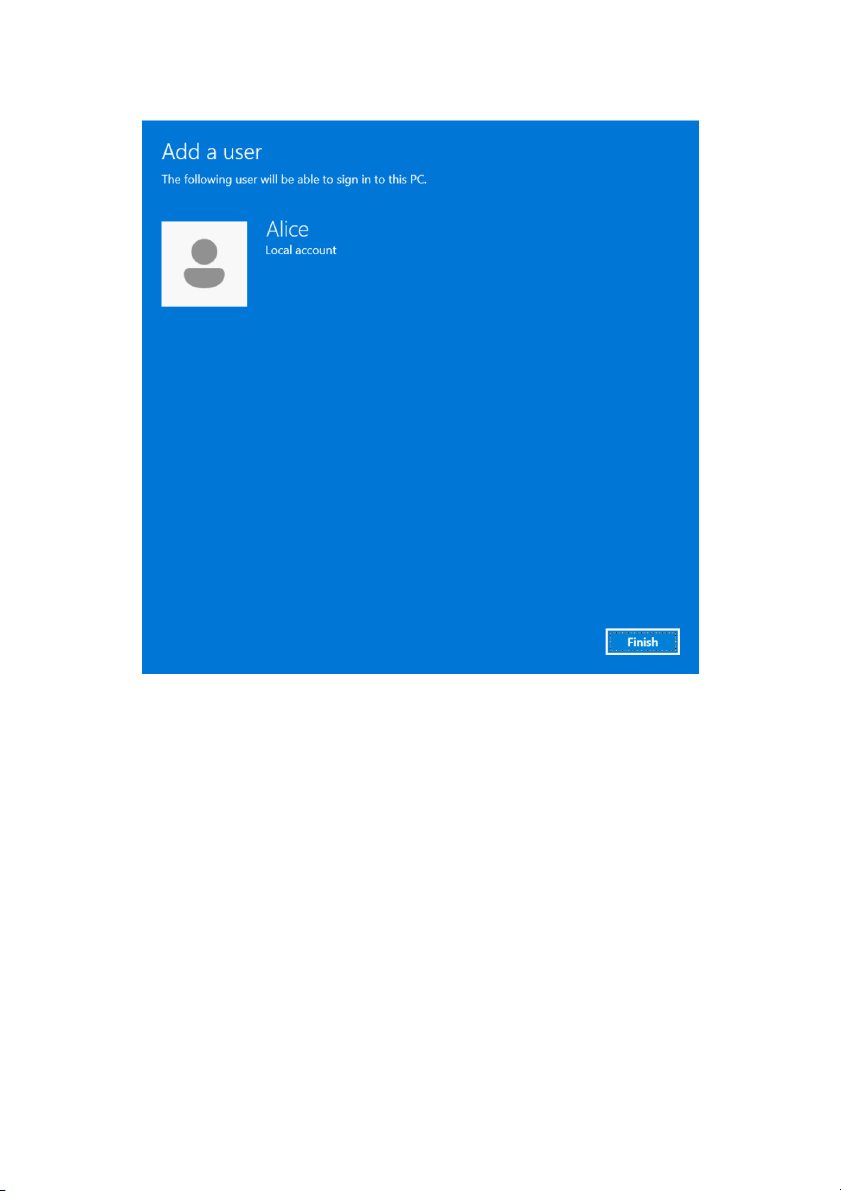
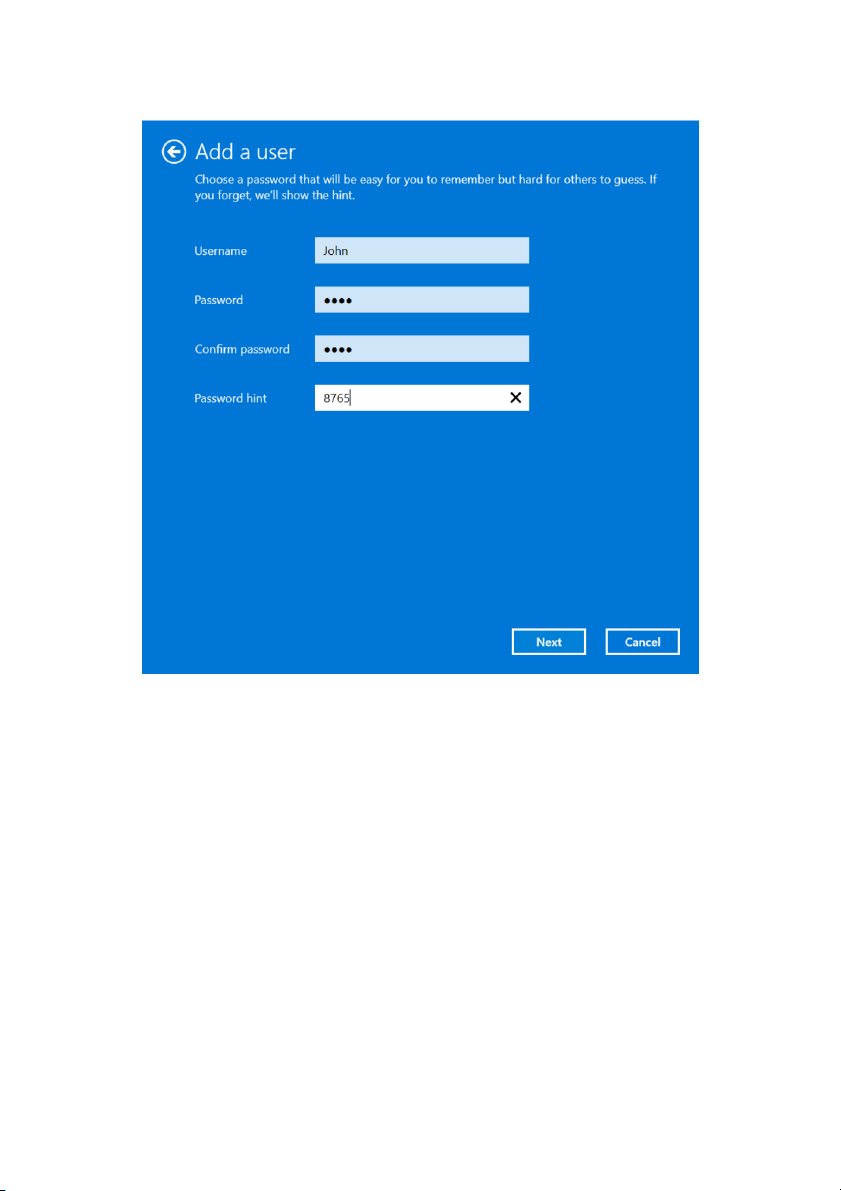
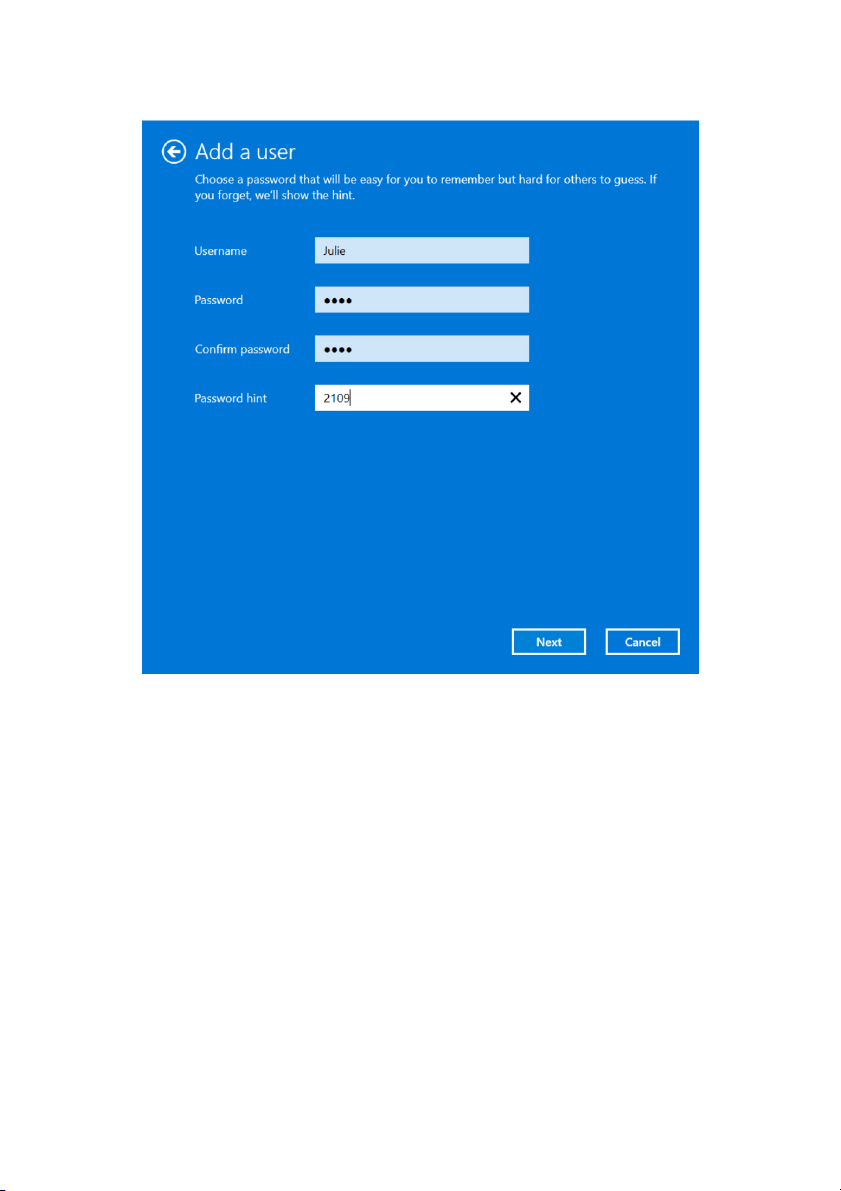
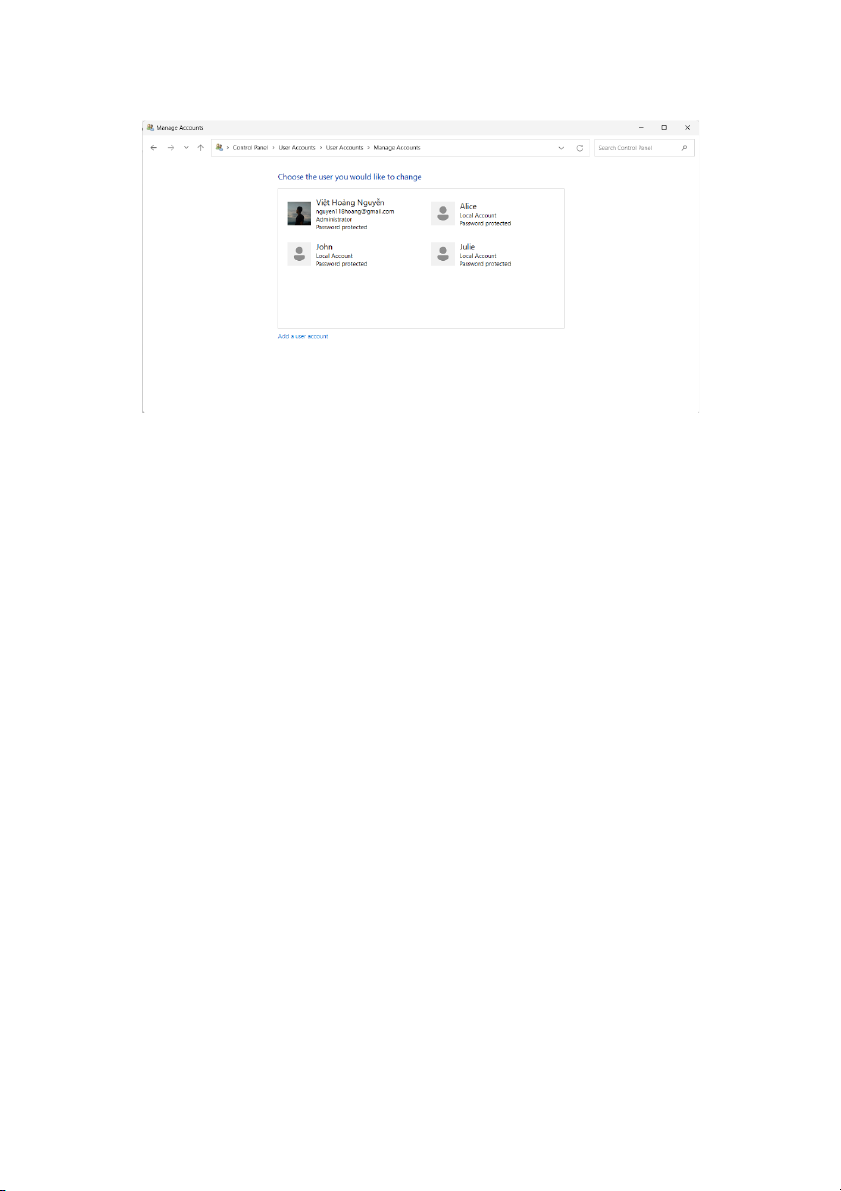
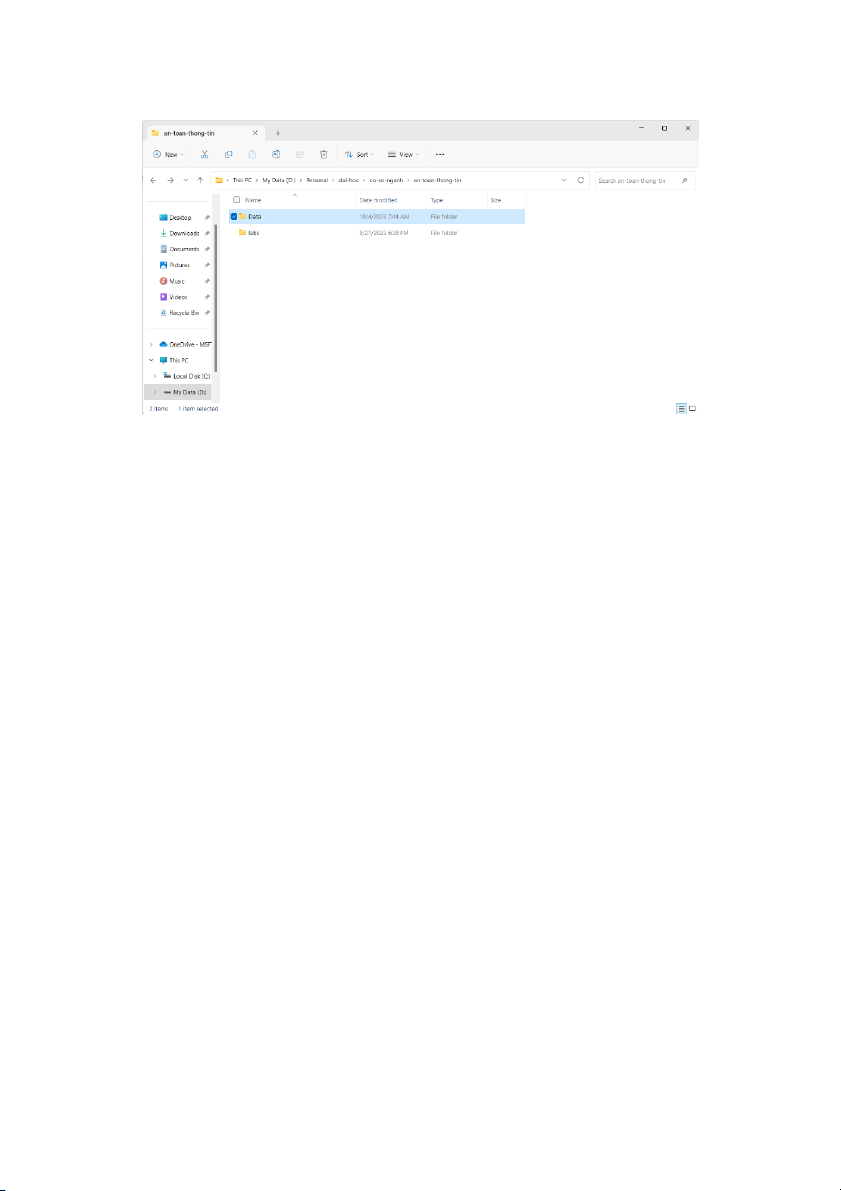
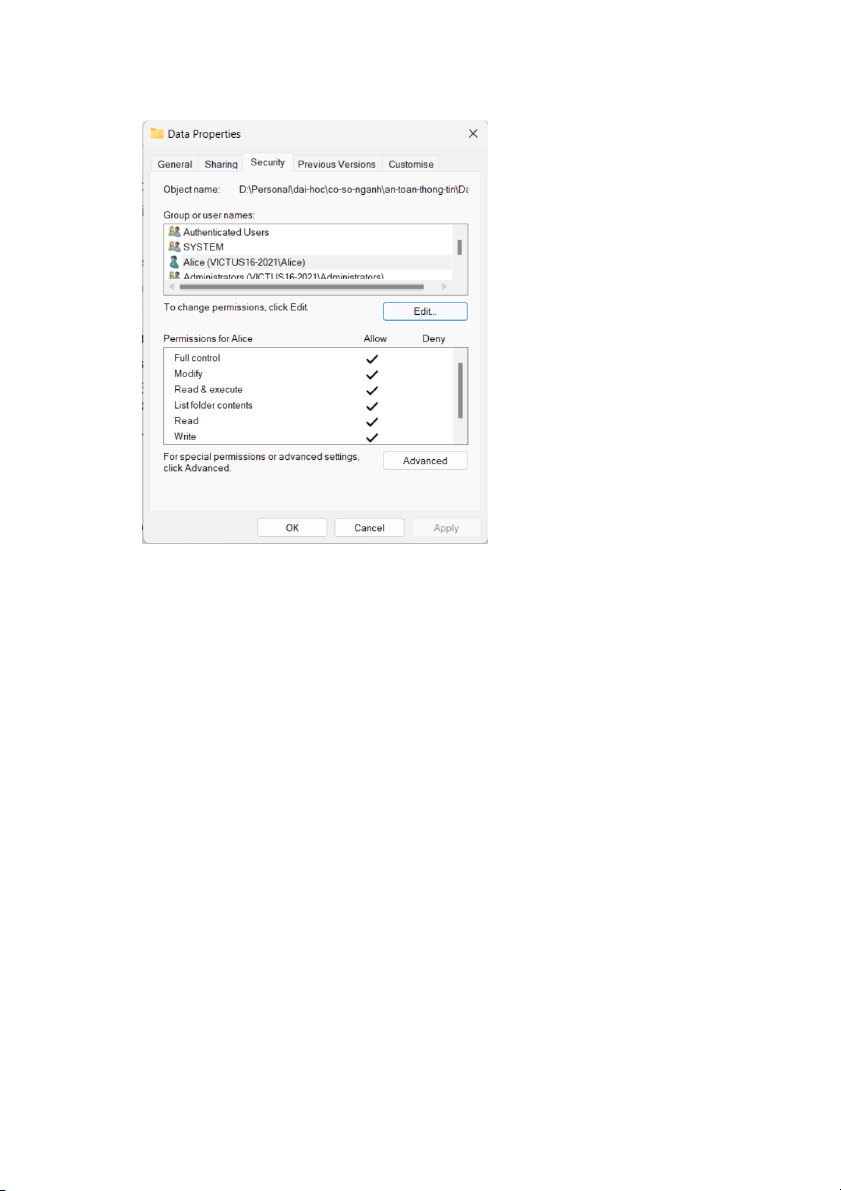
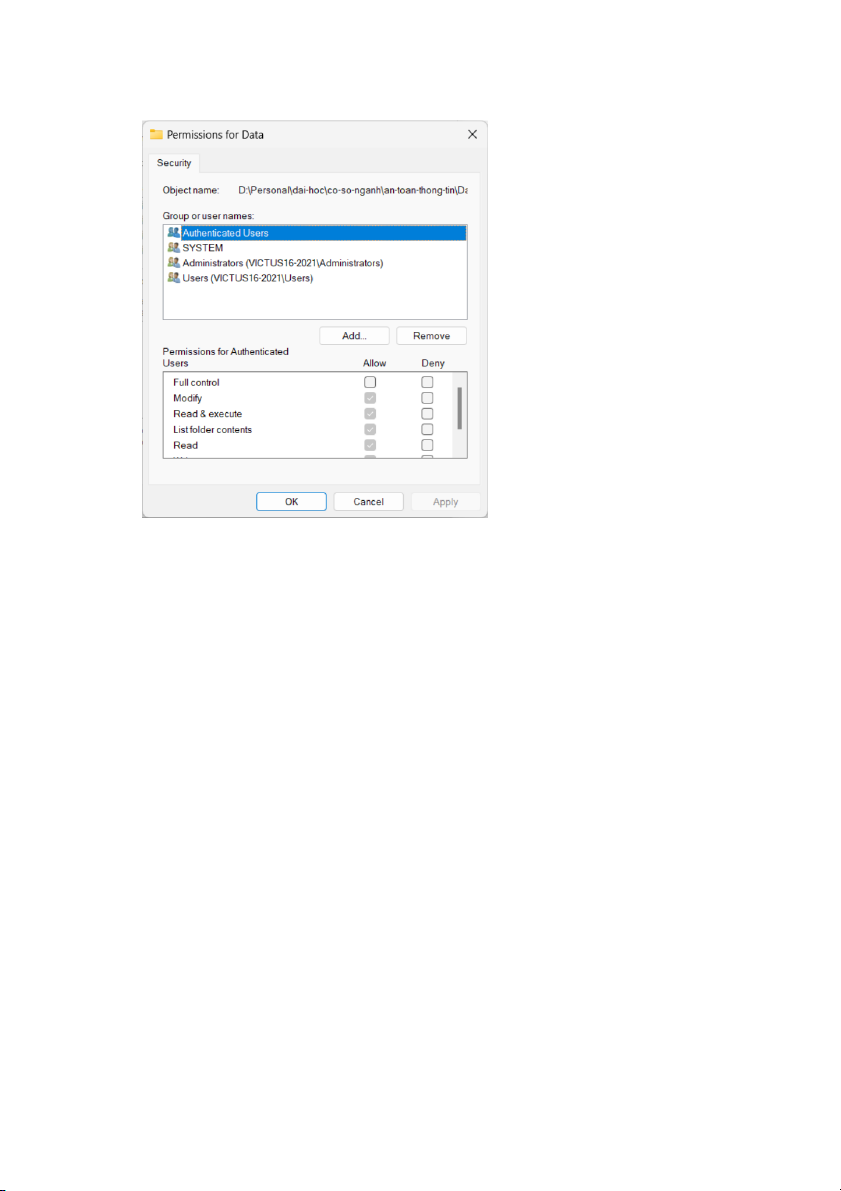
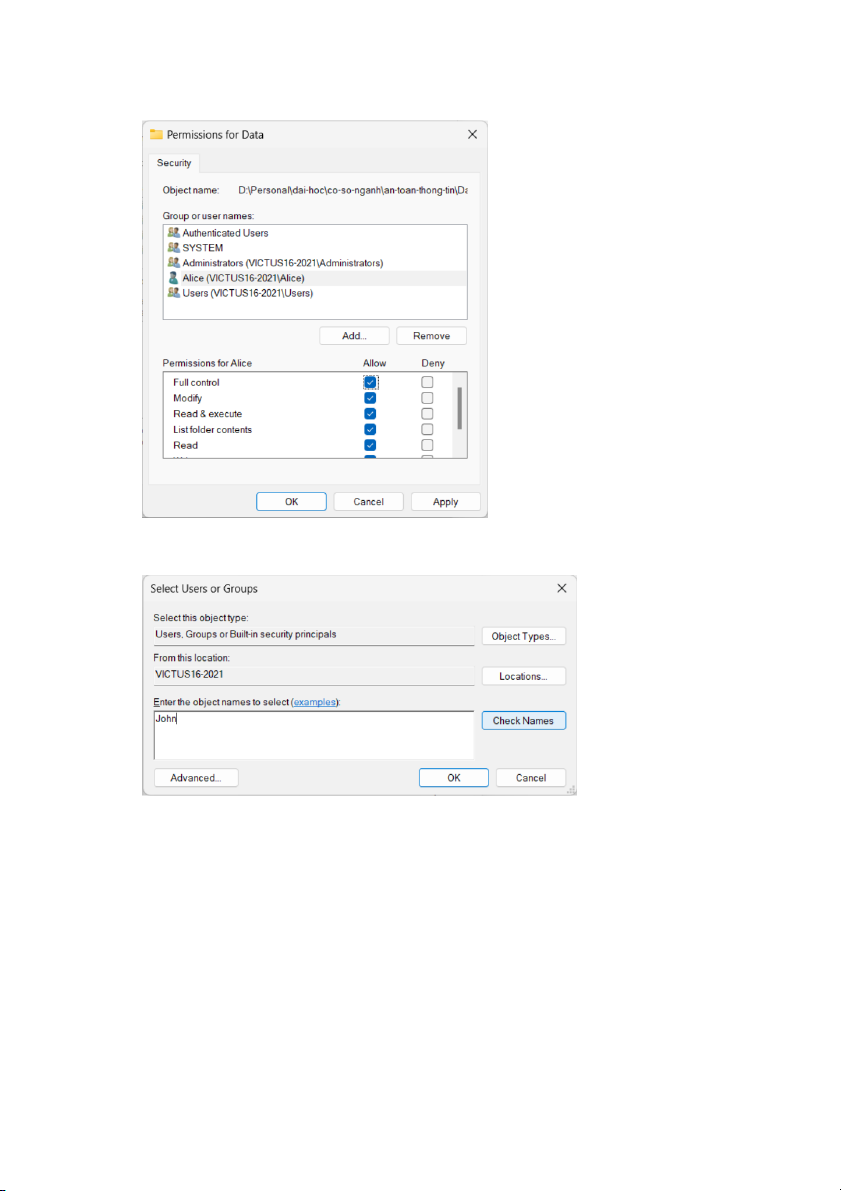
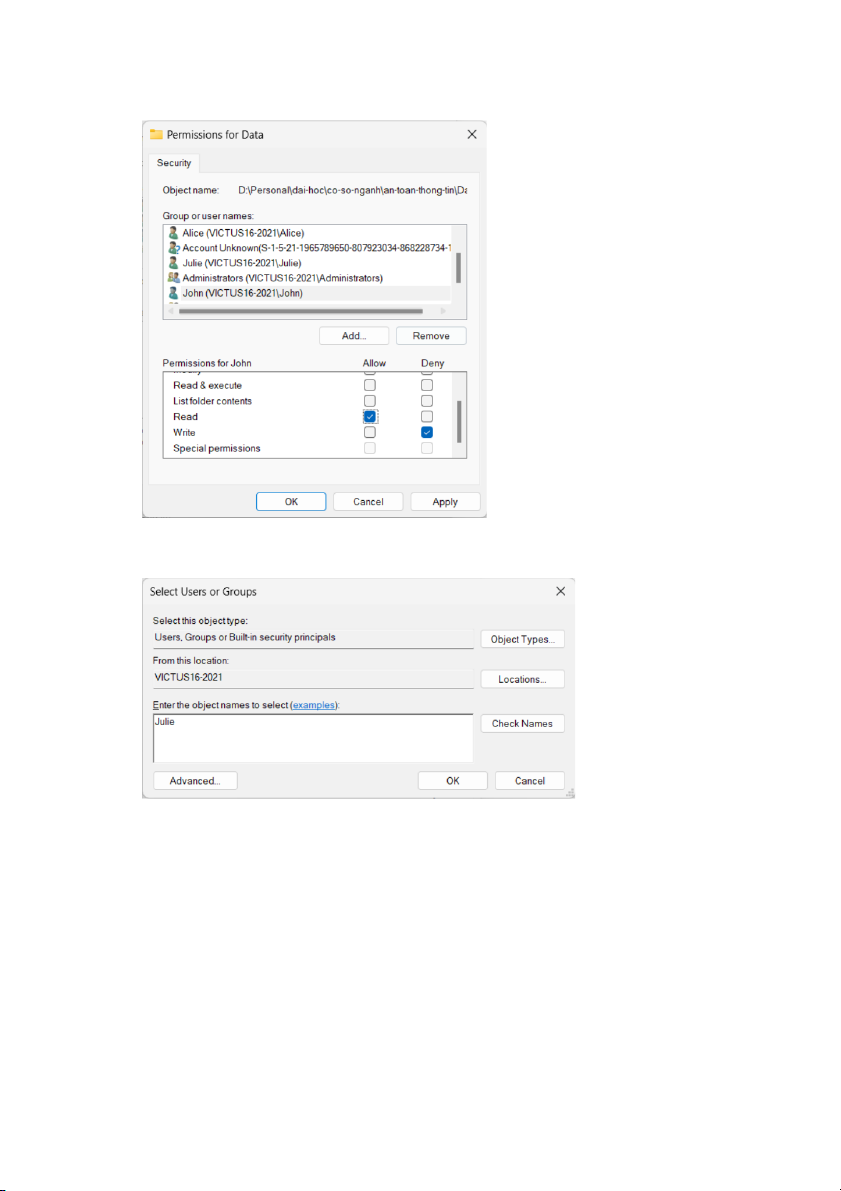
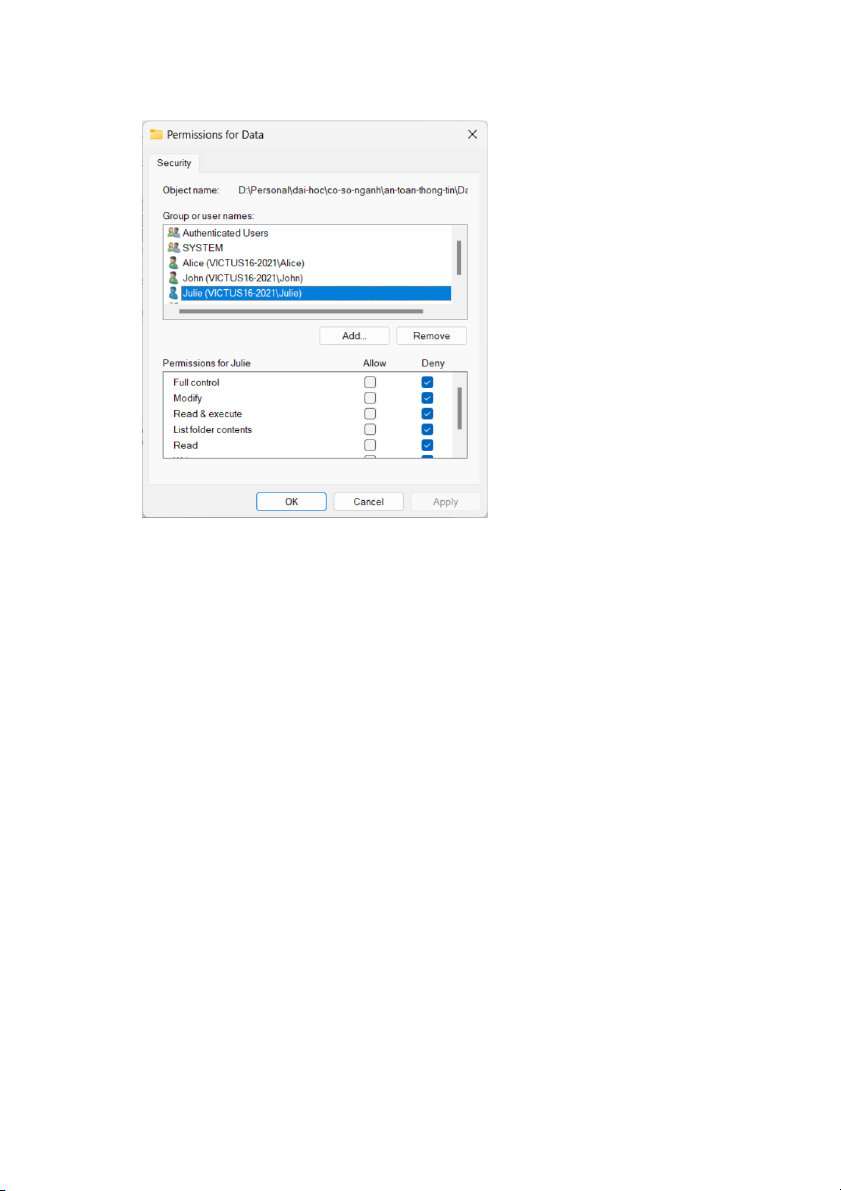
Preview text:
Nguyễn Việt Hoàng - 21110884 Lab 04. Access Control
1. Sử dụng chmod command trên Linux 1.1.
Giải thích các chmod command
- Cấu trúc lệnh tổng quan $ chmod [options]
- Các tùy chọn của lệnh chmod:
u: Người dùng hiện tại
g: Nhóm của người dùng hiện tại
o: Tất cả người dùng khác
a: Tất cả người dùng +: Thêm quyền -: Xóa quyền =: Gán quyền
- Các quyền truy cập tệp: r: Đọc w: Ghi x: Thực thi - Cấu trúc Permission Bits
su: Set-UID, sg: Set-GID, t: sticky
- Vd một số tùy chọn của chmod command:
$chmod u+w = add write to *user*
$chmod g-rw = remove read and write from *group*
$chmod o-rwx = remove read, write and execute from *other*
$chmod a+w = add write to *all*
$chmod a-wx = remove write and execute from *all* $ chmod -R 755 myfolder
- Lưu ý: -R. Nó cho phép bạn sửa đổi các đối tượng một cách đệ quy, thay đổi
quyền trên tất cả các đối tượng trong một thư mục và các thư mục con của nó 1.2.
Linux file system permissions:
1.2.1. Bước 1: Tạo 3 tài khoản người dùng: - Mở Terminal.
- Thực hiện lệnh sau để tạo tài khoản người dùng với thông tin username: user1,
password: Hoang1182003 bằng cách lệnh + sudo useradd + sudo passwd - Sau đó nhập mật khẩu
- Lặp lại các bước trên để tạo tài khoản người dùng user2 và user3 với các thông tin như sau:
+ Username: user2, password: Viet1182003
+ Username: user3, password: Nguyen1182003 1.2.2.
Tạo 3 file hoặc folder
- Tạo thư mục lab4: $ mkdir lab4
- Trong thư mục lab4 tạo lần lượt 3 file: file1.txt, file2.txt, file3.txt $ cd lab4 $ touch file1.txt $ touch file2.txt $ touch file3.txt
- Hiển thị các quyền mặc định của file1.txt, file2.txt, file3.txt $ ls -l - Giải thích output:
(nguồn: https://www.freecodecamp.org/news/linux-chmod-chown-change-file- permissions/)
1.2.3. Sử dụng chmod command để thay đổi quyền trên các file
- Giải thích các câu lệnh
$ sudo chmod a+rwx file1.txt thêm quyền đọc, ghi, thực thi cho tất cả user trên file1.txt
$ sudo chmod u+rwx file2.txt thêm quyền đọc, ghi, thực thi cho user hiện tại trên file2.txt
$ sudo chmod g+rw file2.txt thêm quyền đọc, ghi cho nhóm user hiện tại trên file2.txt
$ sudo chmod o+r file2.txt thêm quyền đọc cho user khác trên file2.txt
$ sudo chmod u+rw file3.txt thêm quyền đọc, ghi cho user hiện tại trên file3.txt
$ sudo chmod g+r file3.txt thêm quyền đọc cho nhóm user hiện tại trên file3.txt
$ sudo chmod o-rwx file3.txt xóa quyền đọc, ghi, thực thi cho các user khác trên file3.txt
- Sau khi thiết lập quyền cho hiển thị các quyền trên các file bằng lệnh $ ll -a
- Ta thấy output các bit đánh dấu quyền có sự thay đổi
2. Sử dụng NTFS permission trên Windows Các bước thực hiện: 2.1.
Bước 1: Create 3 users: Alice, John, Julie:
- Truy cập Control Panel -> User Account -> User Account -> Add and remove user
account -> Yes -> Add a user account để truy cập vào cửa sổ thêm user
- Chọn Sign in without microsoft account cho đơn giản quá trình tạo (không cần xác thực email) - Chọn Local account
- Tiến hành nhập user name, password vào, sau khi tạo user thành công thì chọn Finish
- Tiến tục làm tương tự user John, Julie 2.2.
Bước 2: Tạo thư mục Data: - Mở Windows Explorer.
- Điều hướng đến vị trí bạn muốn tạo thư mục Data.
- Nhấp chuột phải vào khoảng trống và chọn New > Folder.
- Nhập tên thư mục là Data và nhấn Enter.
- Tên thư mục là Data và nhấn Enter. 2.3.
Bước 3: Thiết lập quyền NTFS cho thư mục Data
- Nhấp chuột phải vào thư mục Data và chọn Properties. - Nhấp vào tab Security. - Nhấp vào Edit.
- Trong cửa sổ Permissions for Data, nhấp vào Add.
- Nhập tên người dùng Alice và nhấn Check Names. - Nhấp vào OK.
- Chọn Alice trong danh sách Group or user names.
- Trong phần Permissions for Alice, chọn Full control.
- Lặp lại các bước 4-8 để thêm John vào danh sách và chọn Read trong phần Permissions for John.
- Nhấp vào OK để lưu các thay đổi.
- Cấp quyền cho user Alice (Full control)
- Cấp quyền cho user John (only read)
- Julie không có quyền nào trên folder Data 2.4.
Bước 4: Xác minh cấu hình
- Với tài khoản administrator ta thêm một tệp vào thư mục Data